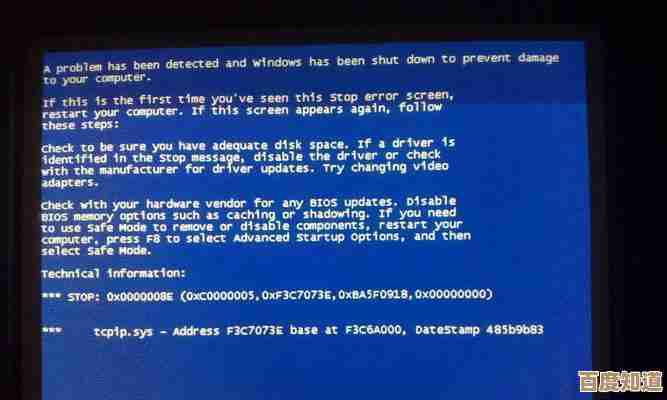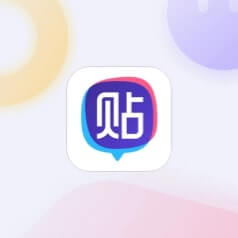详解Win11快捷方式属性修改方法:从创建到自定义一步步教学
- 游戏动态
- 2025-11-05 18:16:57
- 5
我们来了解一下什么是快捷方式,你可以把它想象成一个“遥控器”,你家电视的实体放在客厅,但你可以用一个遥控器在卧室里控制它,快捷方式就是这个“遥控器”,它本身很小,不占什么空间,但点一下就能快速打开真正的程序或文件,这个真正的程序或文件就是“电视”。(来源:基于Windows操作系统常见概念解释)
第一部分:创建你的第一个快捷方式
在你修改属性之前,总得先有个快捷方式可以修改,创建方法非常简单,主要有两种:
-
最常用的方法:右键拖拽法
- 找到你想创建快捷方式的程序或文件,你想为“记事本”创建一个桌面快捷方式。
- 点击屏幕左下角的“开始”菜单,在所有应用列表里找到“记事本”。
- 用鼠标右键(注意是右键,不是左键)按住“记事本”的图标,然后直接把它拖到你的电脑桌面上。
- 松开右键,这时会弹出一个菜单,你选择其中的“在当前位置创建快捷方式”就可以了。(来源:Windows 11 用户操作界面交互逻辑)
-
发送到桌面法
- 同样在“开始”菜单或文件资源管理器里找到目标程序或文件。
- 在它上面点击鼠标右键。
- 在弹出的菜单中,将鼠标移动到“显示更多选项”上(这是Win11的一个特点,有时需要多点一步)。
- 在扩展出来的菜单里,找到并点击“发送到”。
- 在“发送到”的子菜单里选择“桌面快捷方式”。(来源:Windows 11 上下文菜单功能)
你的桌面上应该已经有一个名字叫“记事本 - 快捷方式”的图标了,它的左下角会有一个小箭头标志,这就是快捷方式的身份证。

第二部分:深入了解并修改快捷方式属性
重头戏来了,修改属性可以让你把这个“遥控器”定制得更好用。
-
打开属性窗口
- 在你刚刚创建的快捷方式图标上,单击鼠标右键。
- 选择菜单最下面的“属性”。(来源:Windows 11 文件属性标准入口)
-
自定义核心属性(“快捷方式”选项卡)
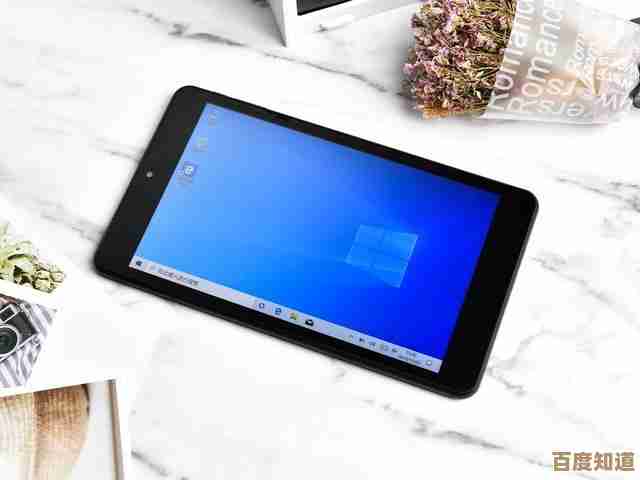
- 打开属性窗口后,默认就会停留在“快捷方式”这个标签页上,这里有几个非常实用的选项:
- 目标: 这是快捷方式的“灵魂”,它告诉电脑这个遥控器到底要打开哪个“电视”。警告: 除非你非常清楚自己在做什么,否则不要轻易修改这里的内容,改错了快捷方式就无法工作了,但高级用户可以用它来添加启动参数,比如让一个游戏以窗口模式启动。
- 起始位置: 这个框里的路径是程序启动时默认的工作目录,一般情况不用管它,它会自动填好,如果你要运行的程序需要读取同文件夹下的特定文件,确保这里路径正确就很重要。
- 快捷键: 这是一个超级实用的功能!你可以在这里设置一个键盘组合,以后无论你在电脑上做什么,只要按下这个组合键,就能立刻启动这个程序,你点击这个框,然后直接按下键盘上的
Ctrl + Alt + N,框里就会显示“Ctrl + Alt + N”,这样,你以后随时按这三个键,记事本就会蹦出来,注意,最好使用包含Ctrl或Alt的组合,避免和单个字母键冲突。 - 运行方式: 决定程序窗口打开时的状态,可以选择“常规窗口”、“最小化”或“最大化”,如果你希望某个聊天软件启动后自动最小化到任务栏,就可以选“最小化”。
- 备注: 你可以在这里给这个快捷方式写个简单的备注,当鼠标悬停在图标上时,可能会显示出来,方便你记忆这个快捷方式的用途。
- 更改图标: 如果你觉得默认的图标不好看,可以点击这个按钮,系统会弹出一个窗口,里面有很多自带的图标供你选择,你甚至可以点击“浏览”选择你自己下载的
.ico格式的图标文件,让你的快捷方式独一无二。(来源:Windows 11 快捷方式属性对话框内各功能项说明)
-
解决兼容性问题(“兼容性”选项卡)
- 如果你有一个为旧版本Windows(如Win7或XP)设计的程序,在Win11上运行不正常,可以试试这个选项卡。
- 点击“兼容性”选项卡。
- 勾选“以兼容模式运行这个程序”,然后在下拉菜单里选择一个旧版的Windows系统,Windows 7”。
- 你还可以 below 勾选“以管理员身份运行此程序”,这样每次通过这个快捷方式启动程序时,都会自动请求管理员权限,对于需要修改系统设置的程序很有用。(来源:Microsoft官方关于程序兼容性设置的说明)
第三部分:一个实用例子——创建并定制游戏快捷方式
假设你经常玩一个叫“我的游戏”的程序,你想把它弄得方便一点。
- 用右键拖拽法,为“我的游戏.exe”在桌面创建一个快捷方式。
- 右键点击新快捷方式,选“属性”。
- 在“快捷键”框里,设置成
Ctrl + Alt + G。 - 点击“更改图标”,选一个酷炫的图标。
- 切换到“兼容性”选项卡,因为你听说这个游戏在老系统上更稳定,所以勾选“以兼容模式运行这个程序”,并选择“Windows 8”。
- 点击“应用”,再点“确定”。
你有了一个图标独特、一键启动(Ctrl+Alt+G)且兼容性更好的游戏“遥控器”了。
修改属性非常安全,最坏的情况就是快捷方式失效,你随时可以删掉它再创建一个新的,多尝试几次,你就能熟练地打造出最适合自己使用习惯的快捷方式了。
本文由称怜于2025-11-05发表在笙亿网络策划,如有疑问,请联系我们。
本文链接:http://www.haoid.cn/yxdt/57903.html


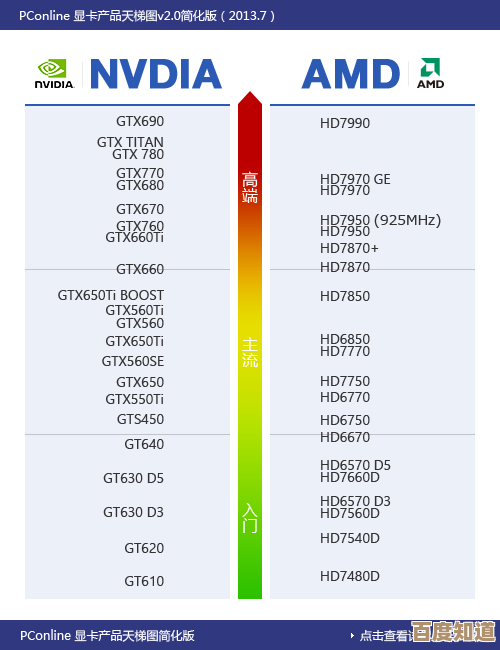
![[EMS内网]优化工作沟通流程,助力企业效率全面提升](http://www.haoid.cn/zb_users/upload/2025/11/20251105205726176234744610908.jpg)